Tutti gli amanti del tradizionale Windows (7, vista, XP…) possono stare tranquilli proprio perché è possibile effettuare l’accesso a Windows 8 anche senza l’utilizzo di un account Microsoft, utilizzando semplicemente un account locale, proprio come si faceva con Windows 7 e precedenti.
Per scoprire come disattivare account Microsoft windows 8 e accedere con account locale ci basterà andare nelle impostazioni di sistema e modificare l’opzione. Ora andremo a vedere come fare:
Come disattivare account Microsoft Windows 8
In qualsiasi schermata di Windows voi vi troviate, dovremo spostare il puntatore del mouse nell’angolino basso destro e inseguito alla comparsa del menù laterale, dovremo cliccare sull’ingranaggio che rappresenta le impostazioni.
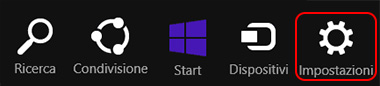
successivamente clicchiamo su “Modifica impostazioni PC”.
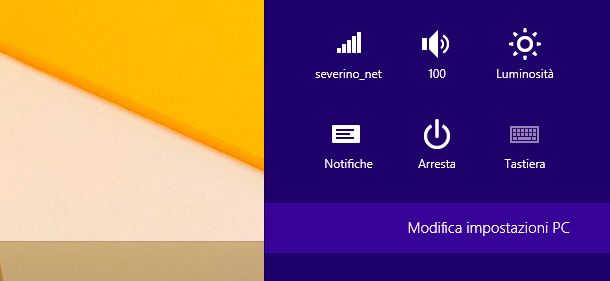
Si aprirà una schermata tramite la quale potremo modificare una serie di opzioni, andiamo su “Account” e clicchiamo su “Disconnetti” posizionato in alto sotto all’indirizzo email.
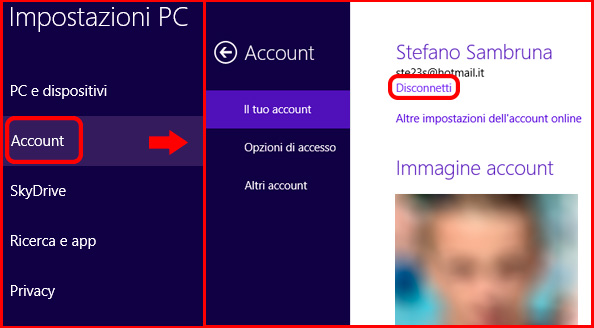
A questo punto dovremo inserire la password del nostro account Microsoft e premere “Avanti”. A questo punto potremo scegliere il nome utente e la password (facoltativa) da assegnare all’account locale. Una volta compilato il form premiamo Avanti.
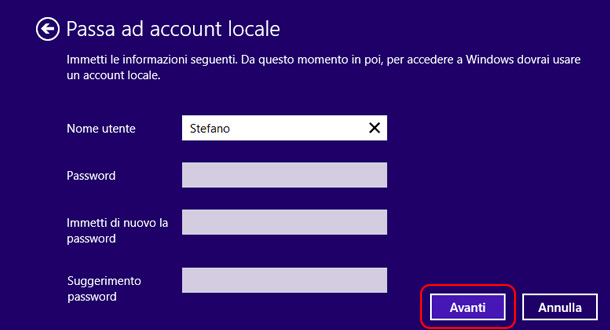
Infine, clicchiamo il pulsante “Disconnetti e chiudi”. Attendiamo il completamento dell’operazione e il sistema disconnetterà automaticamente l’account Microsoft e ci farà accedere con il nostro account locale appena creato.
Spero che questa guida vi sia stata di aiuto, in tal caso vi invito a cliccare Mi Piace sulla nostra pagina facebook. Grazie… 😉
Staff Melabu
 Melabu Guide, news e curiosità
Melabu Guide, news e curiosità
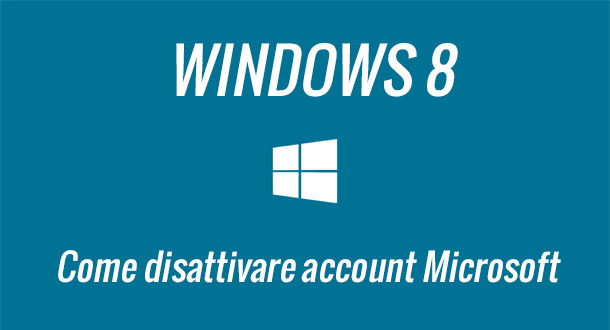




grazie funziona
Di nulla! 😉